Šajā laikmetā GitHub ir kļuvis par populārāko avotu programmētājiem/izstrādātājiem, lai koplietotu un pārvaldītu projektus labi audzinātā veidā. Ja esat izstrādātājs, kura avota kods ir jūsu lokālajā datorā, un vēlaties koplietot/apvienot ar citu izstrādātāju kodu, varat to pievienot centralizētam serverim, piemēram, GitHub.
Šī ziņa nodrošinās uz komandām balstītu procedūru, lai GitHub pievienotu lokāli mitinātu kodu.
Kā GitHub pievienot lokāli mitinātu kodu?
Lai GitHub pievienotu lokāli mitinātu kodu, tiek veiktas šādas darbības.
1. darbība. Pārejiet uz projektu direktoriju
Atveriet Git Bash utilītu un pārejiet uz projekta direktoriju, izmantojot komandu šādi:
cd projektu

2. darbība: inicializējiet Git krātuvi
Pēc tam inicializējiet Git repozitoriju kopā ar filiāli, kurai vēlaties pievienot kodu. Lai to izdarītu, palaidiet šo komandu:
tas ir karsts -b galvenais
Šeit:
-
- ' karstums ” komanda tiek izmantota projekta repozitorija inicializēšanai.
- ' -b ” karogs apzīmē filiāli.
- ' galvenais ” ir vēlamais filiāles nosaukums mūsu gadījumā.

Projekts inicializēts ar filiāles nosaukumu “ galvenais ” veiksmīgi.
3. darbība. Izsekojiet projektu
Tagad izsekojiet visas pievienotās izmaiņas no darba zonas uz izsekošanas indeksu, izmantojot šo komandu:
git pievienot .

Izmaiņas ir izsekotas.
4. darbība: veiciet izmaiņas
Pēc tam veiciet piemērotās izmaiņas, izmantojot tālāk norādīto komandu:
git commit -m 'projekta kods'
Saskaņā ar iepriekš minēto komandu:
-
- ' git commit ” komanda tiek izmantota, lai veiktu izmaiņas.
- ' -m ” karodziņš apzīmē apstiprināšanas ziņojumu.
- Dubultpēdiņās esam ierakstījuši vajadzīgo ziņojumu izmaiņu saglabāšanai:
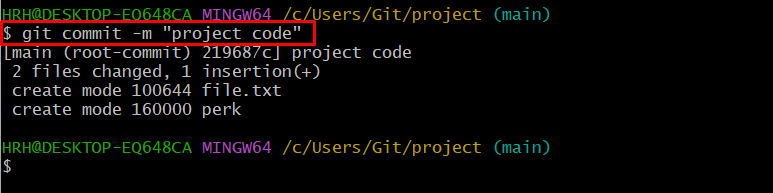
5. darbība. Kopējiet HTTPS saiti
Pēc tam dodieties uz GitHub vietni, atveriet vēlamo attālo repozitoriju, nospiediet ' Kods ” pogu un kopējiet HTTPS URL, kā parādīts tālāk:
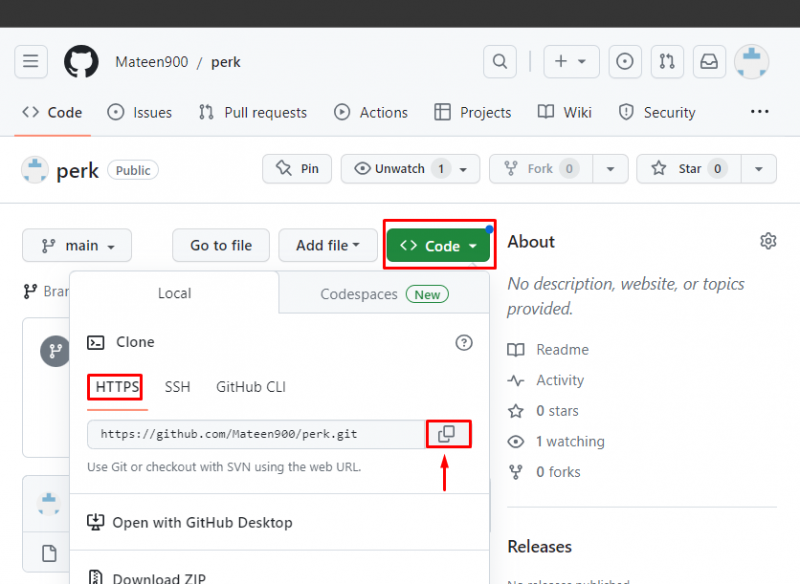
6. darbība: izveidojiet attālo savienojumu
Pēc tam izveidojiet attālo savienojumu, izmantojot kopētu attālās krātuves URL. Lai to izdarītu, palaidiet norādīto komandu:
git tālvadības pults pievienot izcelsmi https: // github.com / Maten900 / perk.git
Šeit:
-
- ' tālvadības pievienošana ” komanda tiek izmantota, lai izveidotu attālo savienojumu.
- ' izcelsmi ” ir attālā savienojuma nosaukums.
- ' https://… ” ir mūsu GitHub repozitorija URL:

7. darbība: pārbaudiet savienojumu
Tagad pārbaudiet attālo savienojumu ar komandu ' git tālvadības pults ” kopā ar “ -in ” karogs:
git tālvadības pults -in
Var redzēt, ka ir pievienots attālais savienojums:

8. darbība. Atjauninātā attālā satura iegūšana
Iegūstiet jaunāko saturu no konkrētā attālā repozitorija filiāles, izmantojot tālāk norādīto komandu:
git fetch izcelsme galvenā
Iepriekš sniegtajā komandā ' izcelsmi ” ir mūsu attālā savienojuma nosaukums un „ galvenais ” ir mērķa attālās filiāles nosaukums:
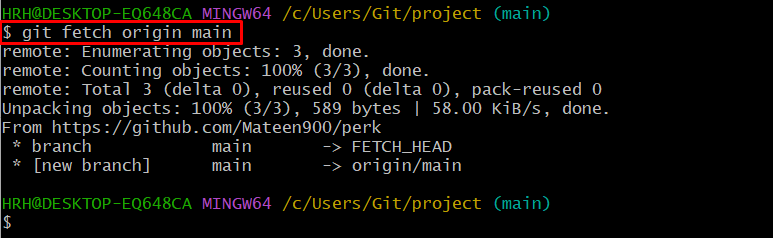
Konkrētas filiāles attālā repo atjauninātā versija ir veiksmīgi ielādēta.
9. darbība. Nospiediet lokāli mitināto kodu
Visbeidzot, nosūtiet lokāli mitināto kodu uz attiecīgo attālo serveri, izpildot šādu komandu:
git push -f izcelsme galvenā
No iepriekš aprakstītās komandas:
-
- ' -f ” karodziņš tiek izmantots, lai spēcīgi nospiestu kodu.
- ' izcelsmi ” ir attālā savienojuma nosaukums.
- ' galvenais ” ir attiecīgā attālā filiāles nosaukums.
Kā redzat, lokāli mitinātais kods ir nospiests:
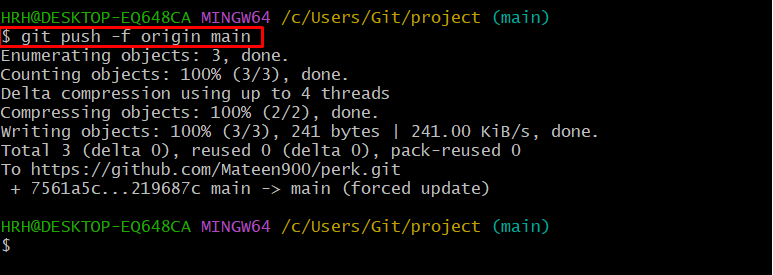
10. darbība. Verifikācija
Atveriet GitHub, dodieties uz attiecīgo repozitoriju, atlasiet “ galvenais ” filiāli un pārbaudiet nospiestā koda failu:
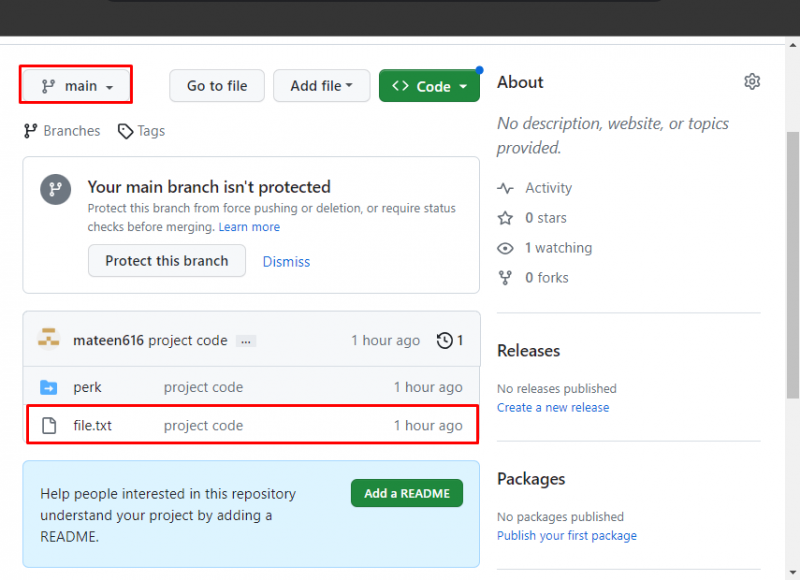
Mūsu scenārijā fails ' fails.txt ” ir augšupielādēts vietnē GitHub un ir pieejams lietošanai.
Bonusa padoms: kā pievienot lokāli mitinātu kodu, izmantojot GitHub darbvirsmas versiju?
Lai attālajam saimniekdatoram pievienotu lokāli mitinātu kodu, izmantojot GitHub darbvirsmas versiju, skatiet tālāk norādītās darbības.
1. darbība: izveidojiet jaunu repozitoriju
Atveriet GitHub darbvirsmas lietotni, noklikšķiniet uz “ Fails izvēlņu joslā un nospiediet Jauna repozitorija. ' opciju vai vienkārši nospiediet ' Ctrl+N ” taustiņi:
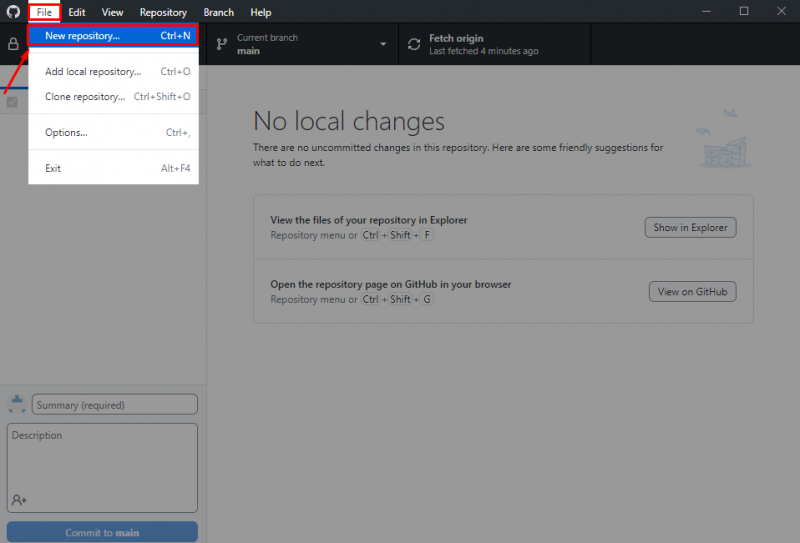
Ievadiet repozitorija nosaukumu, aprakstu un norādiet ceļu atbilstoši savai vēlmei. Pēc tam nospiediet ' Izveidot repozitoriju ” poga:
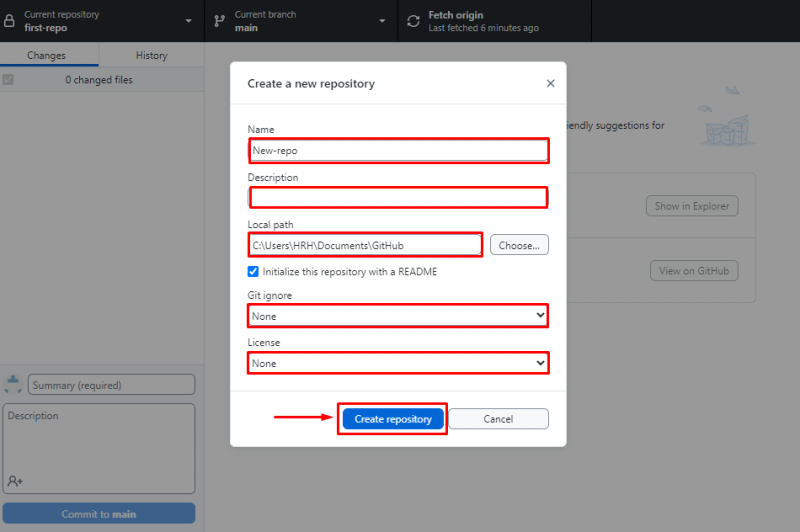
2. darbība: pievienojiet repozitoriju
Pēc repozitorija izveides atveriet ' Fails izvēlņu joslā izvēlieties cilni ' Pievienot lokālo repozitoriju… ' opciju vai nospiediet ' Ctrl+O ” taustiņi:
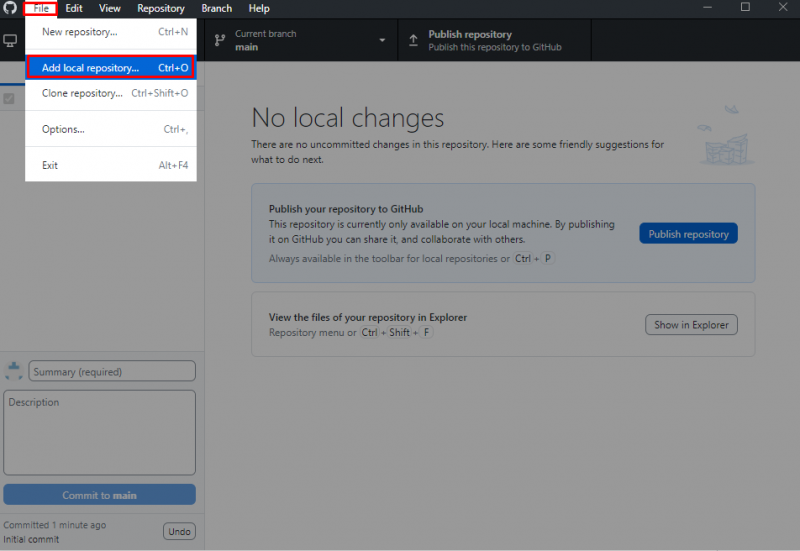
Atlasiet definēto repozitorija ceļu (veikts 1. darbībā) un noklikšķiniet uz “ Pievienot repozitoriju ” poga:
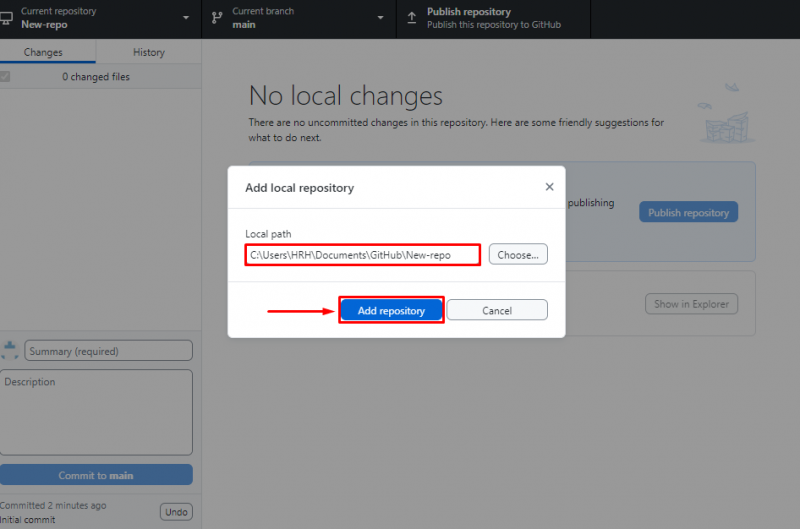
3. darbība: publicējiet repozitoriju
Lai publicētu lokāli mitinātu repozitoriju GitHub, nospiediet norādīto “ Publicēt repozitoriju ” kā norādīts zemāk:
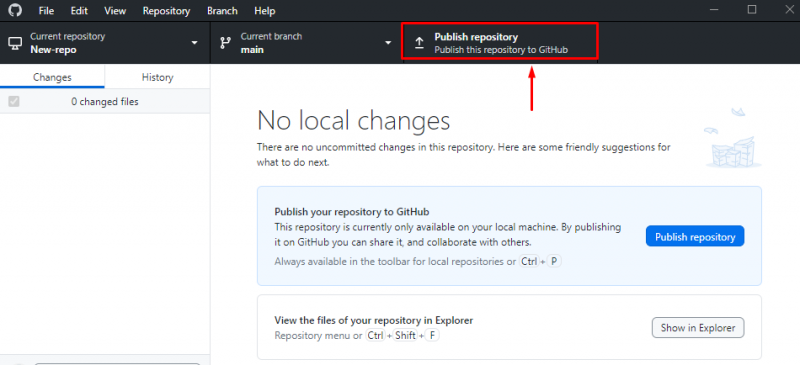
Parādītajā uznirstošajā logā atlasiet “ GitHub.com ” cilnē ievadiet repozitorija nosaukumu un aprakstu. Pēc tam noklikšķiniet uz ' Publicēt repozitoriju ” poga:
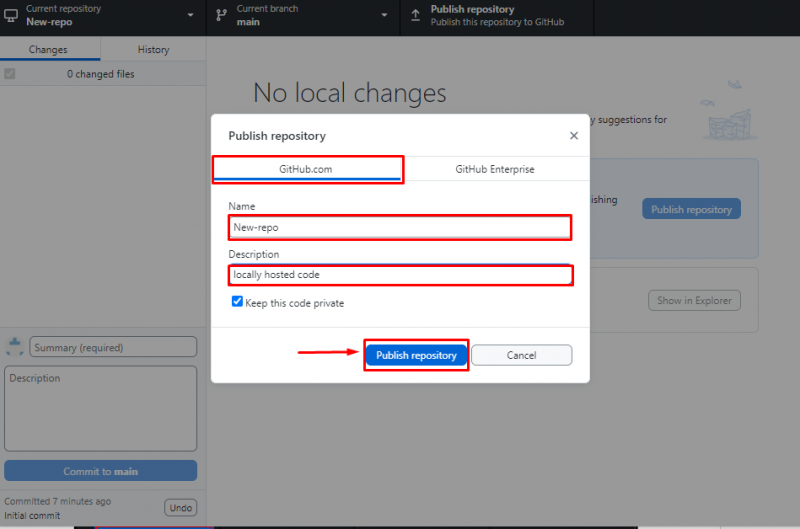
4. darbība. Skatiet vietnē GitHub
Turklāt, ja vēlaties skatīt pievienoto repozitoriju vietnē GitHub, nospiediet “ Skatīt vietnē GitHub ” poga:
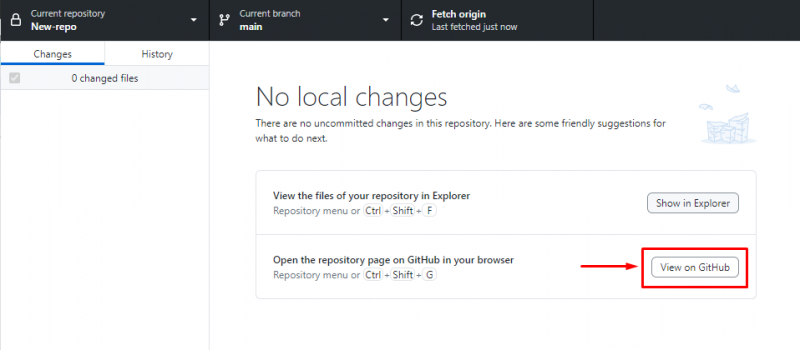
To darot, lietotājs tiks novirzīts uz GitHub, kur ir pievienots repozitorijs:
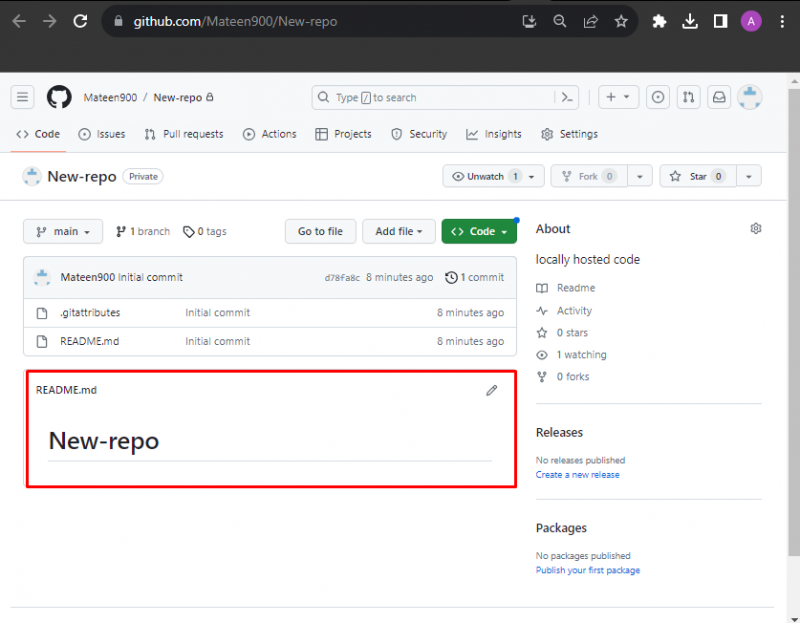
Secinājums
Lai GitHub pievienotu lokāli mitinātu kodu, pārejiet uz projekta direktoriju, inicializējiet repozitoriju ar vajadzīgo filiāles nosaukumu un izsekojiet/pievienojiet izmaiņas. Pēc tam nokopējiet HTTPS URL no GitHub repozitorija un izveidojiet attālo savienojumu. Visbeidzot, nospiediet avota kodu un pārbaudiet tā klātbūtni GitHub. Šajā emuārā ir izskaidrotas darbības, kas jāveic, lai GitHub pievienotu vietēji mitinātu kodu. Bez tam šajā apmācībā ir ilustrēta arī darbvirsmas metode vietēji mitinātā koda pievienošanai GitHub.